원격접속을 설정 및 허용하는 방법에 대하여 알아보고자 합니다. 요즘은 원격접속에 대한 요구가 많이 있습니다. 회사 및 기관에서는 원격제어 프로그램을 사용하기도 하지만 일반적인 경우 비용없이 간단한 설정 만으로 자신 및 원하는 컴퓨터에서 원격지에서 접속하는 방법이 가능합니다. 아래 설명은 윈도우 7을 기준으로 원격접속 방법에 대하여 상세히 알아보고자 합니다.
! 원격 데스크톱(원격접속)이란?
원격 데스크톱은 원격, 즉 먼 곳에서도 해당하는 컴퓨터에 접속이 가능하도록 설정하는 것을 의미합니다. 윈도우는 원격 접속이 가능하도록 윈도우 메뉴의 보조프로그램내에 기본적으로 원격 데스크톱 접속 프로그램이 존재합니다. 이를 사용하면 쉽게 원격으로 접속하여 여러가지 원하는 동작을 할 수 있습니다. 아래는 원격 접속을 위한 설정방법에 대한 상세 내용입니다.
! 원격 데스크톱 접속 및 설정 방법
해당 피씨에 원격 데스크톱 연결을 누릅니다. 이 메뉴의 위치는 아래에서 찾을 수 있습니다.
윈도우키 -> 보조 프로그램 - > 원격 데스트톱 연결
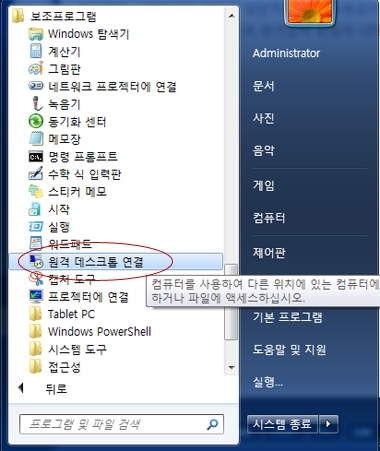 스크린샷) 프로그램 목록에서 원격 데스크톱 연결을 클릭
스크린샷) 프로그램 목록에서 원격 데스크톱 연결을 클릭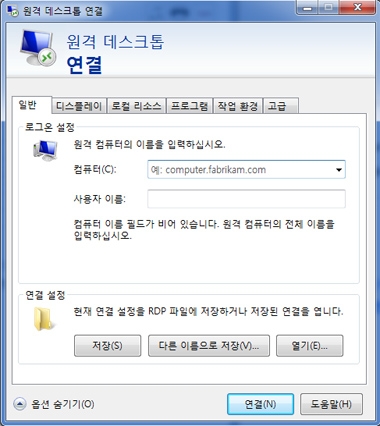 스크린샷) 접속하기 위해 사용자 ip 및 계정 정보가 필요
스크린샷) 접속하기 위해 사용자 ip 및 계정 정보가 필요프로그램을 실행하면 아래와 같은 연결에 필요한 정보를 입력해야합니다. 가장 먼저 접속할 컴퓨터의 ip 정보가 필요합니다. 내부 로컬인 경우 192로 시작하는 가상 ip를 사용해 접속이 가능합니다. 하지만 외부 접속인 경우에는 접속 가능 ip 정보를 설정하기 알아야 하는데 이 경우 검색엔진에 '내 아이피 확인' 등의 키워드를 입력하면 자신의 외부 ip 값을 볼 수 있습니다. 이를 사용하여 연결할 경우 사용자 아이디와 패스워드를 물어보게됩니다. 기본적으로 아이디(id)와 패스워드 정보가 필요하며 해당 피씨의 아이디 비번 설정이 반드시 되어 있어야합니다. 만약 자신의 피씨에 권한 설정이 되어 있지 않은 경우 연결설정을 해야하며 이를 설정하기 위하여 커맨드창에 다음과 같이 control userpasswords2 라고 입력합니다.
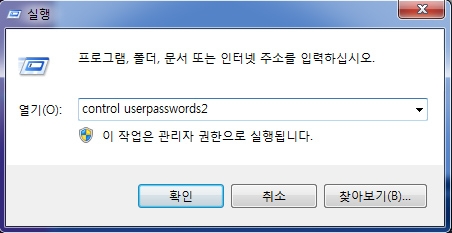 스크린샷) 원격 접속 사용자 계정 설정이 필요
스크린샷) 원격 접속 사용자 계정 설정이 필요이때 나타나는 쉘메뉴의 상단에 있는 체크박스[사용자 이름과 암호를 입력해야 이 컴퓨터를 사용할 수 있음] 이 부분에 체크를 해주면 아래에 새로운 계정 추가가 가능합니다. 원격 접속 가능한 사용자를 추가하기 위하여 추가 버튼을 누릅니다.
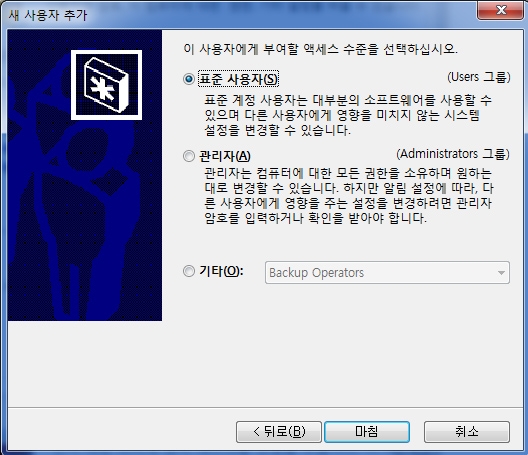
# 표준 사용자 그리고 관리자 계정 선택
생성할 계정은 표준 사용자와 관리자 계정으로 선택할 수 있습니다. 이 둘의 차이는 접속시 부여할 권한의 차이로 관리자 계정은 모든 권한을 소유하기 때문에 주의하여 선택해야합니다. 모든 권한이 반드시 필요한 경우가 아니라 제 3자에게 임시 권한으로 제한된 접속 권한을 부여한다면 굳이 관리자 권한을 사용할 이유가 없다하겠습니다.
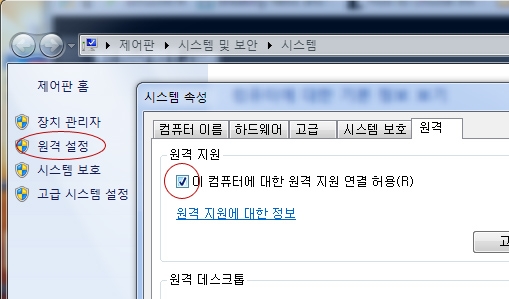
계정에 대한 설정이 모두 끝났으면 외부 접속에 대한 접속을 허용하기 위해 제어판 -> 시스템 속성 -> 원격 메뉴로 이동합니다. 시스템에 바로 이동하기 위한 단축키로 Win + Pause Break 키를 누르는 방법이 있습니다.
나타나는 화면에서 좌측의 원격 설정을 선택하고 탭메뉴의 원격에 있는 '이 컴퓨터에 대한 원격 지원 연결 허용'을 체크하면 기본적이 설정은 모두 끝이나게 됩니다.
! 원격접속 언제 필요할까요?
회사 및 기관에서는 컴퓨터 장애 및 프로그램 설치 기타 CMS 서비스 제공을 위한 수단으로 많이 사용됩니다. 어플리케이션 공유, 보안 문서의 작업 등의 이유가 있을 수 있습니다. 그 외에 내부망에서만 접속가능한 경우 반드시 내부망에 위치한 컴퓨터가 필요하므로 이 경우 원격접속을 위한 원격 데스크톱이 반드시 필요할 수 있을 것입니다.
아래의 글도 찾고 계시지 않나요?